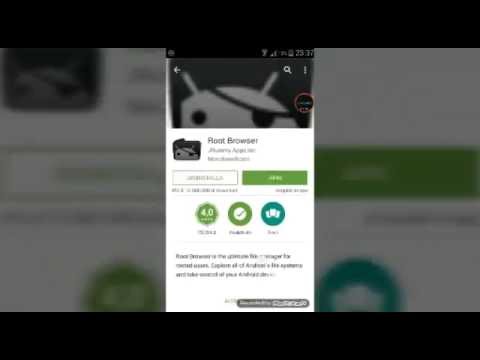
Contenuto
- Parte 1: come visualizzare le password salvate Android tramite browser web
- Parte 2: come visualizzare le password salvate Android dalle impostazioni di Google
- Suggerimenti extra: come fare se hai bloccato il telefono Android
- Sommario
Se mai dovessi inserire una password complessa per accedere al tuo account su un dispositivo mobile, puoi sentire il compito noioso a portata di mano. O nel caso in cui dimentichi una password per un account o un sito web che devi usare disperatamente. Sebbene Android offra molte funzionalità uniche, in alcune aree manca: una di queste è la possibilità di visualizzare le password salvate Android senza accesso root. Sono ancora disponibili alcune soluzioni alternative per ottenere le tue password dal dispositivo Android e siamo qui per aiutarti a decifrare.
- Parte 1: come visualizzare le password salvate Android tramite browser web
- Parte 2: come visualizzare le password salvate Android dalle impostazioni di Google
- Suggerimenti extra: come fare se hai bloccato il telefono Android
Parte 1: come visualizzare le password salvate Android tramite browser web
Con il rilascio di Google Chrome 62 è arrivata una funzionalità straordinaria: la possibilità di visualizzare le password memorizzate. Prima di questo aggiornamento, dovresti visitare il sito web ufficiale di Google per visualizzare le password con la nuova autenticazione delle credenziali dell'account. Chrome chiederà la tua autorizzazione per salvare i nomi utente e le password di accesso quando visiti diversi siti e, se acconsenti a salvarli, la prossima volta riempirà automaticamente i campi di accesso per te.
Passaggio 1: apri Google Chrome su Android e fai clic sul menu Chrome.

Passaggio 2: ora vai su Impostazioni e seleziona Password.

Passaggio 3: fai clic su "Gestisci password salvate" nel tuo account Google o vai direttamente su https://passwords.google.com ti verrà chiesto di autenticare il tuo account con la password e visualizzare tutte le password salvate.

Ti verrà presentato un elenco di siti web per i quali le password sono salvate sul tuo dispositivo Android. È possibile visualizzare facilmente le password salvate facendo clic sul rispettivo sito Web e copiarle quando lo si desidera. Le password salvate possono essere eliminate dall'elenco anche semplicemente toccando l'icona del cestino nell'angolo in alto a destra dello schermo.
Questa opzione sarà visibile solo nel caso in cui la password di salvataggio sia contrassegnata "on" e agli utenti verrà chiesto di fornire il codice o la sequenza della schermata di blocco come misura di sicurezza prima di poter visualizzare le password salvate. Inoltre, per migliorare la sicurezza, Google non consente agli utenti di acquisire uno screenshot della schermata della password. Questa funzione di facile utilizzo presenta alcuni problemi di sicurezza, ad esempio se qualcuno si impossessa del tuo dispositivo e del codice di blocco della schermata di blocco, l'intruso sarà in grado di accedere agli account che hai salvato in Google Chrome, mettendo in pericolo la tua privacy e sicurezza.
Parte 2: come visualizzare le password salvate Android dalle impostazioni di Google
Ogni volta che fornisci un comando "salva password" al browser del tuo Android, la password viene automaticamente salvata nell'account Google collegato del tuo Android. Se disponi di più account associati a un singolo telefono, il browser ti chiederà informazioni sulla posta di destinazione in cui desideri salvare la password. Puoi visualizzare la password salvata sul tuo Android utilizzando le impostazioni di Google. Con esso, puoi controllare facilmente tutte le impostazioni dei servizi Google in un unico posto. Questo è il metodo più semplice dei due per visualizzare le password salvate sul tuo telefono Android.
Passaggio 1: apri "Impostazioni Google" sul tuo telefono, puoi trovarlo facilmente nella scheda App del tuo telefono Android.
Passaggio 2: nella parte superiore dell'interfaccia, troverai un pannello in cui puoi selezionare l'account Google in cui hai salvato le tue password.
Passaggio 3: dopo aver selezionato il tuo account Google preferito, scorri verso il basso. Vai a "Password salvate" e laggiù fai clic sul link "Account Google".
Passaggio 4: selezionare il "browser Chrome" nel caso in cui sul telefono siano installati più browser. Se Google Chrome è già stato impostato come browser predefinito, verrà visualizzata automaticamente la finestra di Chrome.
Passaggio 5: ora devi accedere al tuo account Google. Inserisci i dettagli di accesso, ovvero il tuo indirizzo email e la tua password. Dopo aver effettuato correttamente l'accesso, scorri la finestra verso il basso.
Passaggio 6: qui troverai le password salvate che sono collegate a questo account Google. Vedrai il nome del sito Web e il nome utente elencati insieme.
Passaggio 7: toccare "Icona Visualizza" a destra della riga per visualizzare la password desiderata.
Nel caso in cui tu abbia apportato alcune modifiche alla password di un sito e desideri eliminare quella precedente, tocca semplicemente l'icona di eliminazione a destra delle informazioni della password. La password precedente verrà eliminata e ora è possibile salvare la nuova password al suo posto per il sito Web interessato.
Suggerimenti extra: come fare se hai bloccato il telefono Android
Se sei bloccato fuori dal tuo telefono Android, puoi sentire l'angoscia. Avere tutti i tuoi dati sull'altro lato della schermata di blocco: contatti, foto, account di social media e ogni altro bit di dati che hai accumulato per la tua comodità. Non ti stressare, ti abbiamo coperto qui. Se ti trovi in una situazione del genere, puoi comunque salvare i tuoi dati preziosi dalla perdita - uno dei leader di mercato nelle tecnologie di sicurezza - PassFab ha introdotto uno strumento software straordinario ed efficiente per bypassare facilmente la schermata di blocco con PassFab Android Unlocker. È progettato in modo professionale per aggirare facilmente e rapidamente il codice di accesso, il blocco del modello o anche il blocco delle impronte digitali. Dandoti nuovamente l'accesso al tuo dispositivo Android senza il fastidio di ricordare il passcode o perdere i tuoi dati preziosi.
Sommario
Esistono due modi che ti consentono di visualizzare le password salvate sul dispositivo Android, sebbene sia un po 'complicato ma fa i modi utili per aiutarti a trovare le password. Per quanto mi riguarda, ho già sperimentato una cosa del genere prima e ora lascerò che il browser salvi automaticamente le mie password e registrerò le password nella mia nota. Se hai ulteriori domande, lascia il commento qui sotto.



